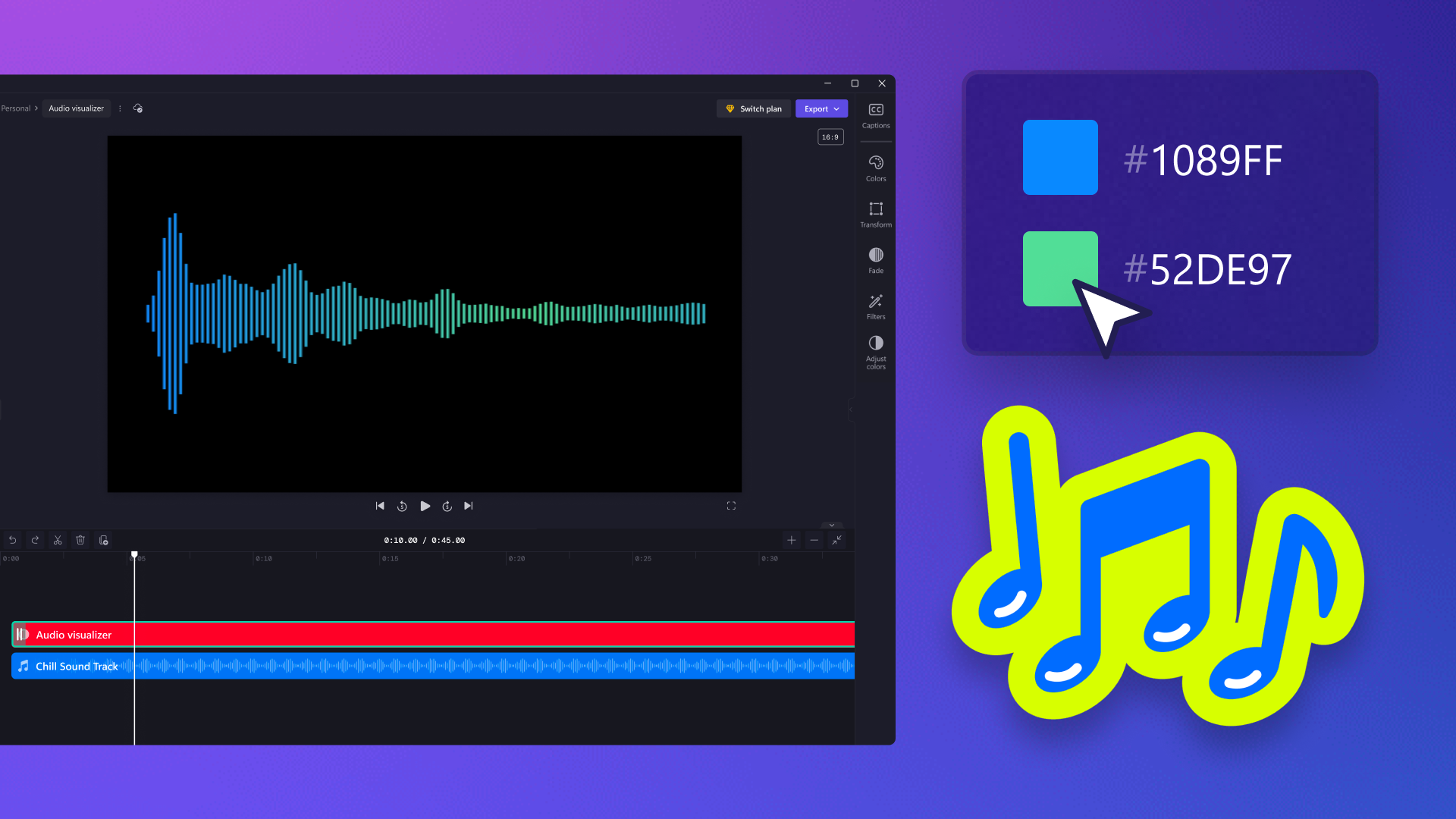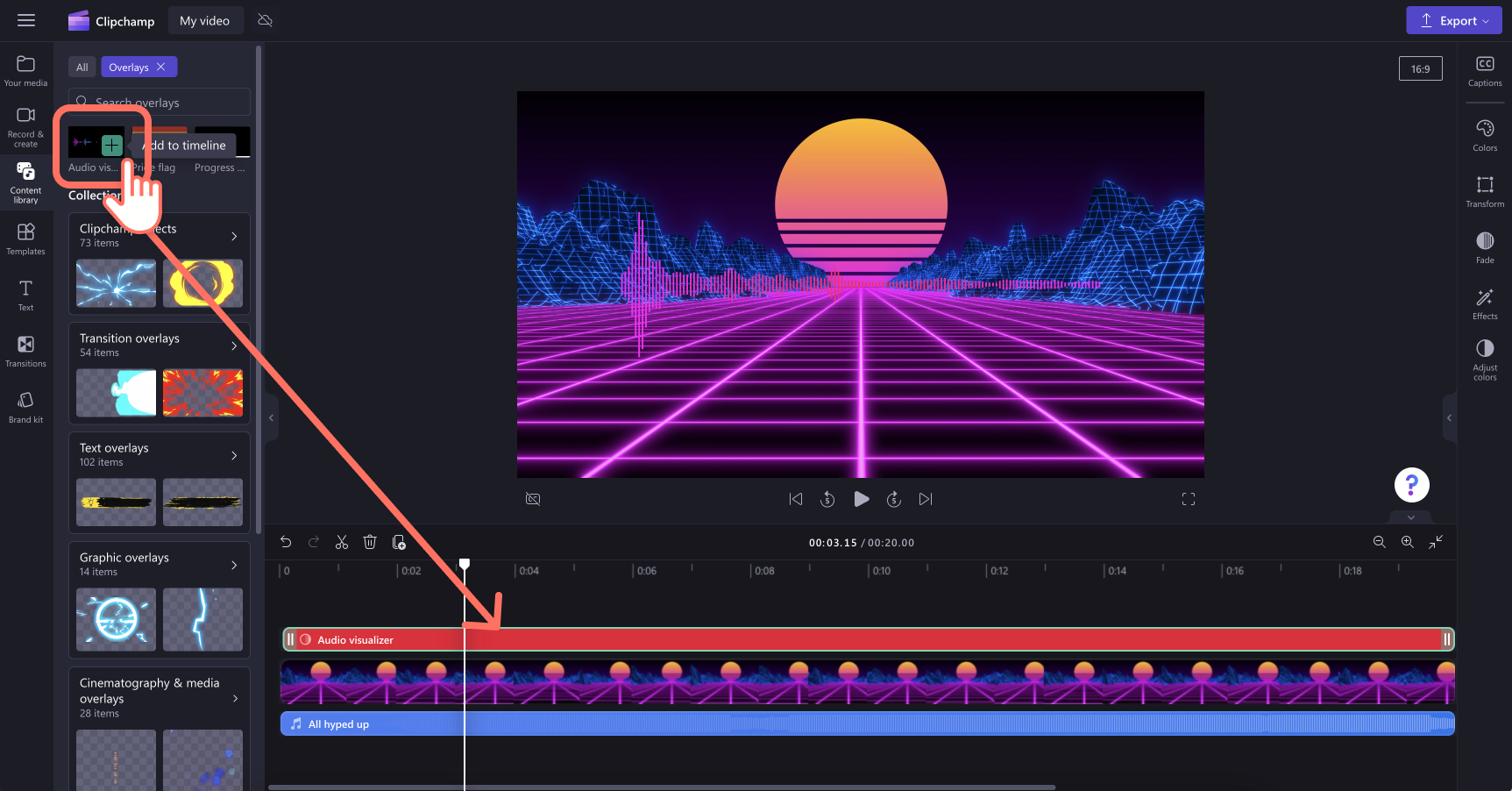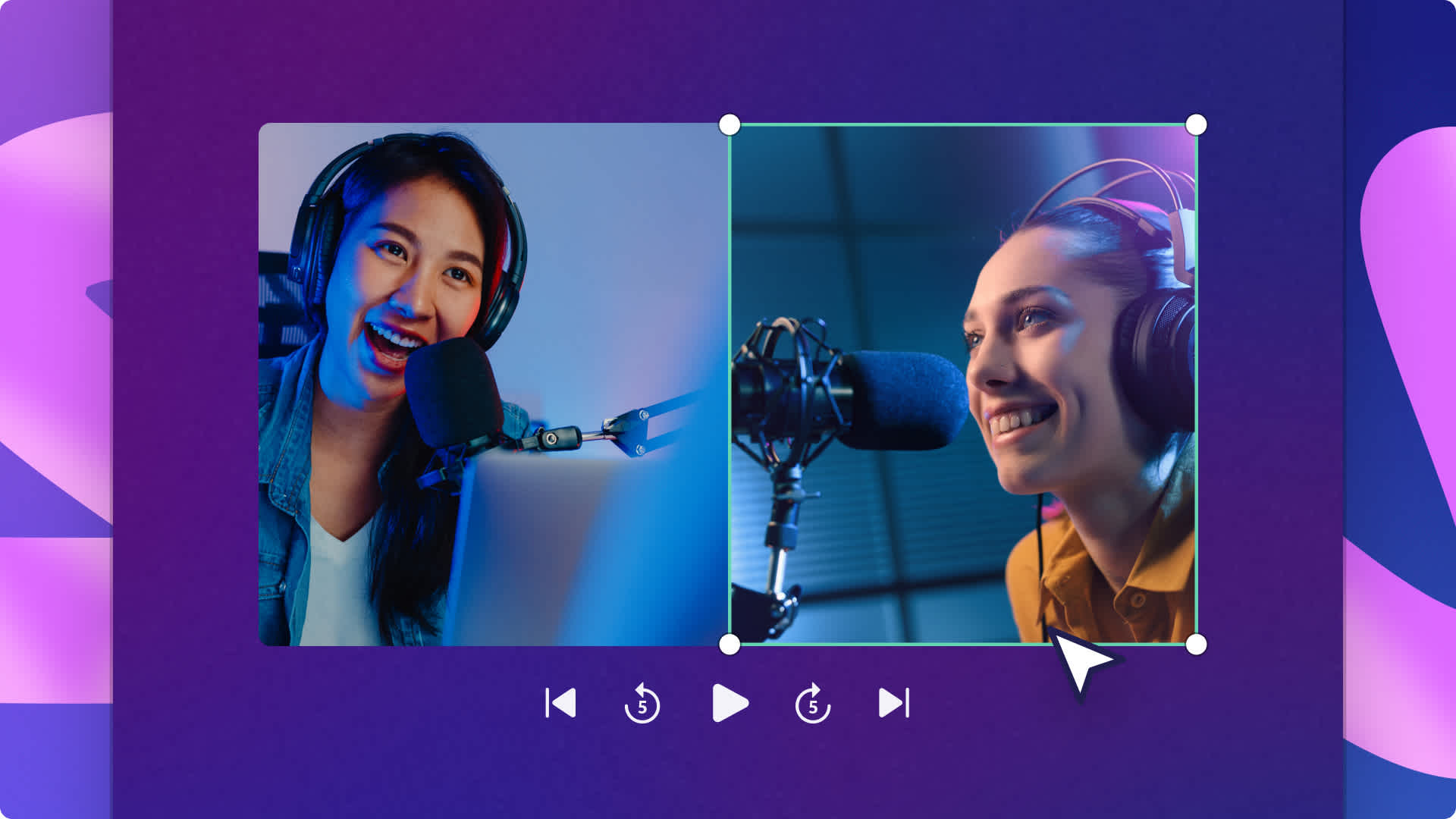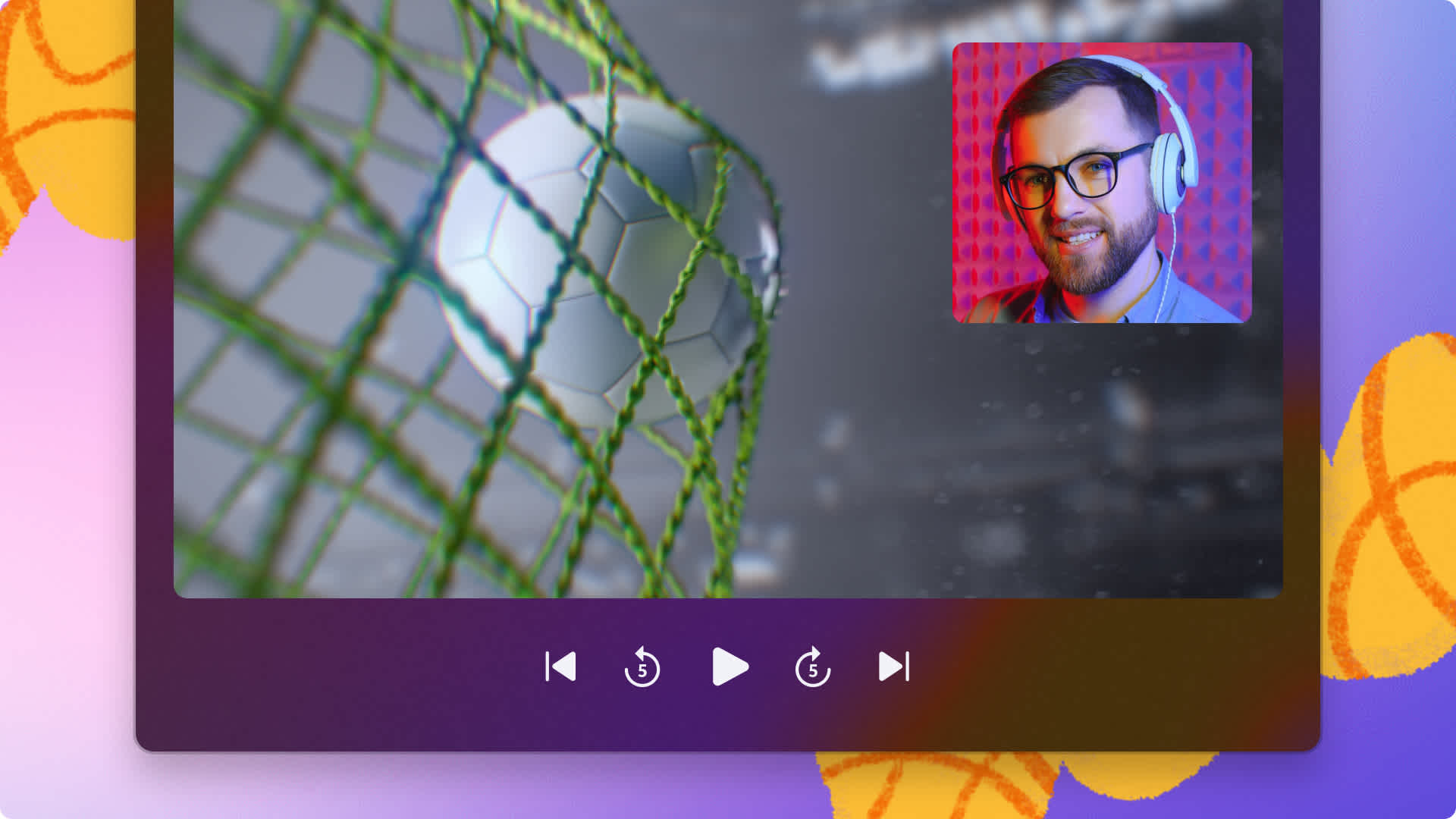Heads up! This content is relevant for Clipchamp for personal accounts. Try this link If you're looking for information about Clipchamp for work accounts.
Nesta página
Se você estiver criando um vídeo musical ou podcast, turbine seu conteúdo mesmo sem ter experiência com edição de vídeo! O visualizador de áudio gratuito do Clipchamp escuta o áudio do vídeo e gera automaticamente uma onda de som animada que você pode sobrepor em imagens ou vídeos. Você pode até personalizar as cores, o tamanho, as posições e muito mais no visualizador de áudio.
Continue lendo para descobrir como criar o melhor vídeo com nosso visualizador de música.
Estilos populares de vídeo com visualizador de áudio
Há muitos estilos diferentes de vídeos que você pode criar com a sobreposição do nosso visualizador de áudio. Alguns dos vídeos mais comuns onde você pode encontrar um visualizador de música são os vídeos musicais. Você pode usar uma imagem da capa do seu álbum, uma gravação de vídeo do artista cantando ou nosso banco de vídeos, como paisagens tranquilas ou túneis de néon. A imagem de fundo ou o vídeo que você escolher criarão o clima e o tom do seu vídeo musical. Visualizadores de áudio também são ótimos para aprimorar seus vídeos de podcast com apenas um clique.
Como adicionar visualizadores de áudio aos seus vídeos
Para criar um vídeo com visualizador de música, faça login ou crie uma conta no editor de vídeo do Clipchamp. A sobreposição do visualizador de áudio do Clipchamp funciona com o áudio de qualquer vídeo, como a música e os diálogos.
Passo 1. Carregue um vídeo ou selecione uma mídia da biblioteca
Para começar, envie seus próprios recursos de vídeo para a aba Sua mídia ou escolha um vídeo da nossa enorme biblioteca. Neste tutorial, usaremos nosso banco gratuito de imagens.
Clique na abaVídeo de galeria e selecione uma coleção de arquivo ou pesquise usando uma palavra-chave. Arraste e solte o vídeo escolhido na timeline.
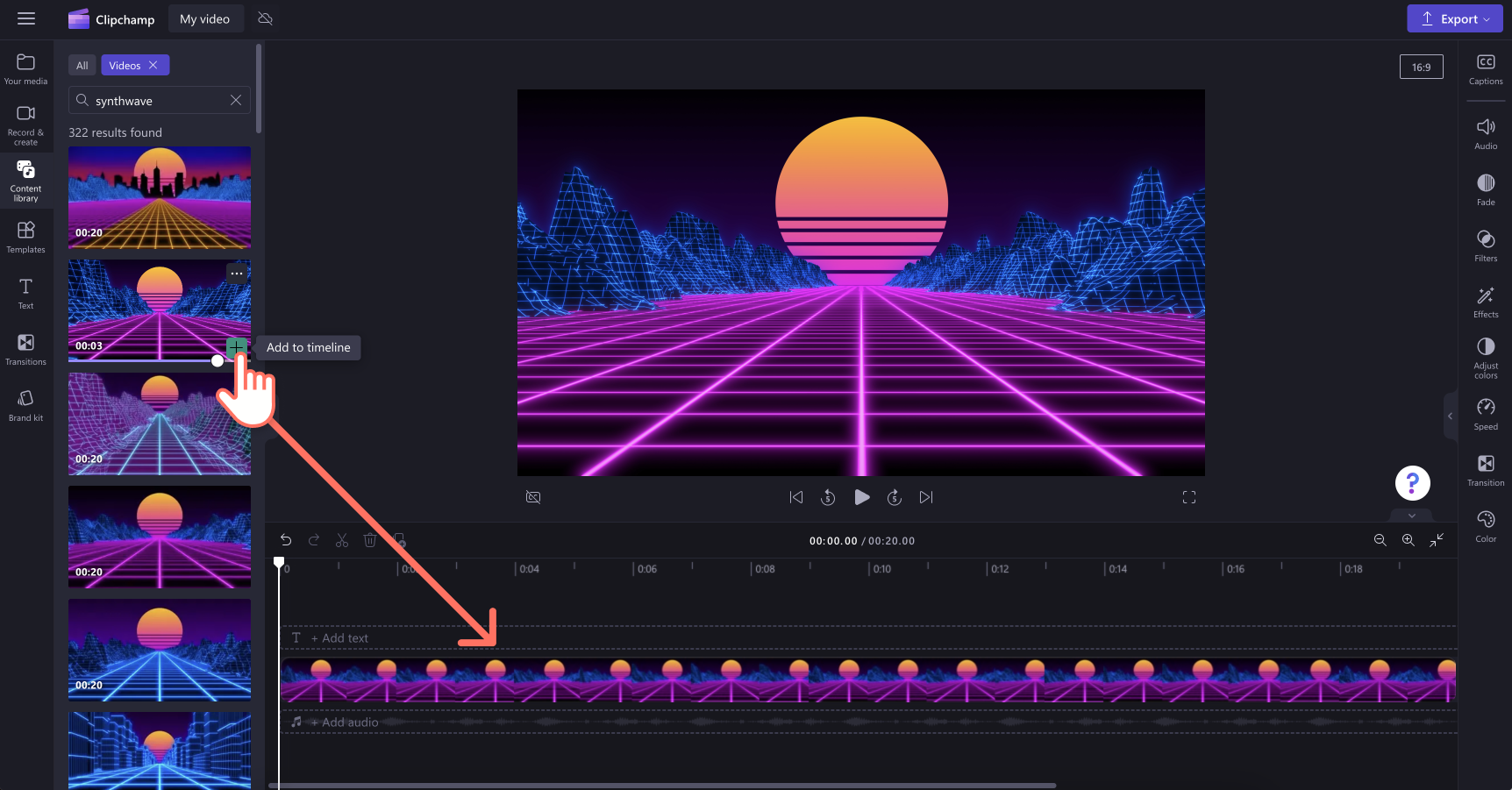
Passo 2. Carregue o arquivo de áudio
Se o vídeo não tiver áudio, envie o arquivo de áudio separadamente pela abaSua mídia. Você também pode selecionar entre inúmeros arquivos de áudio sem royalties em nossa biblioteca de músicas. Neste tutorial, usaremos nosso banco de áudio.
Clique na abaMúsica e efeitos sonoros e selecione uma coleção de arquivo ou pesquise uma palavra-chave. Arraste e solte a faixa escolhida na timeline abaixo do arquivo de vídeo.
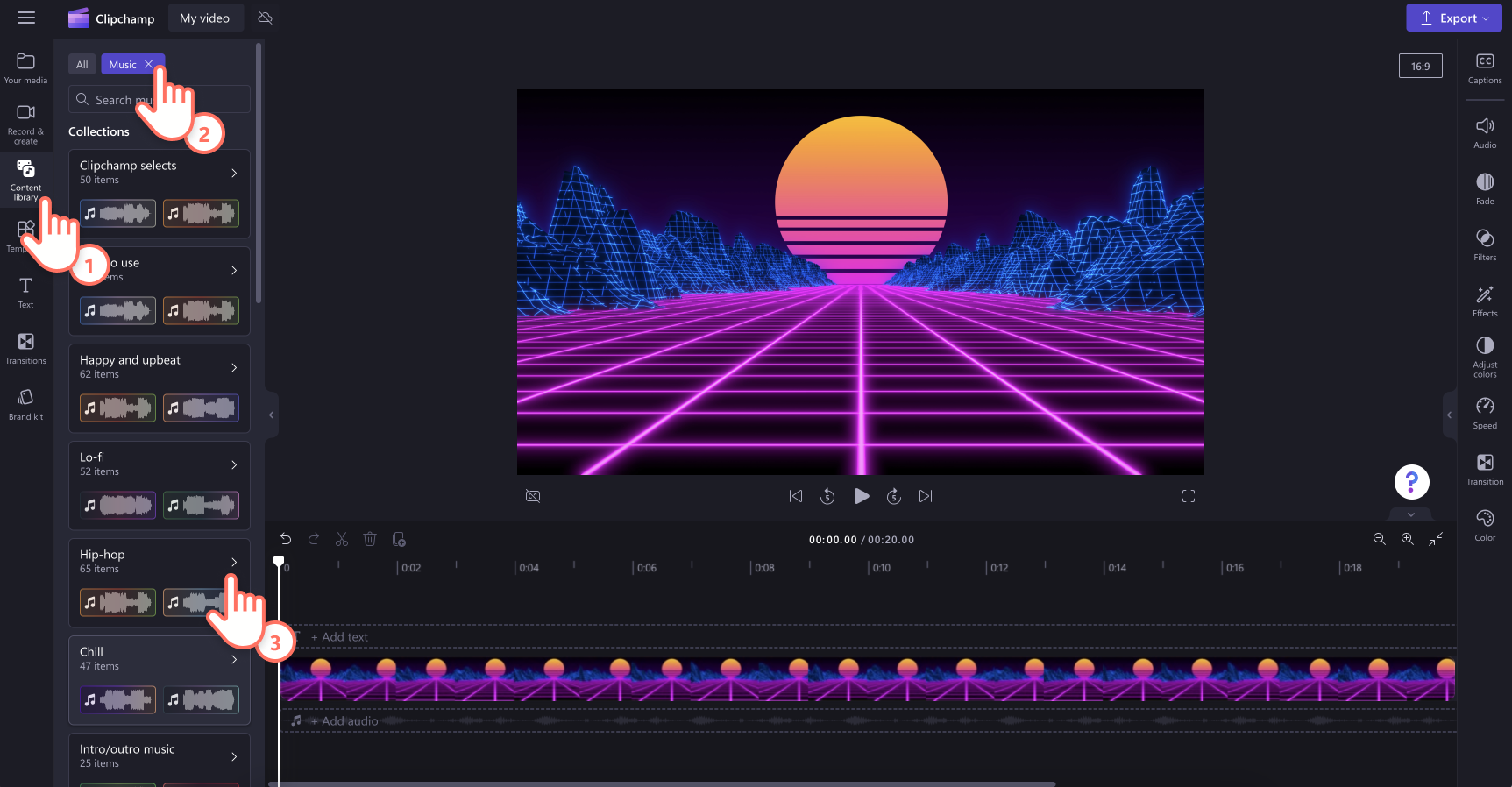
Passo 3. Adicione um visualizador de música ao vídeo
Assim que o vídeo musical estiver pronto, é hora de adicionar o visualizador de áudio. Clique na abaGráficos na barra lateral esquerda e em Quadros e sobreposições. Role para baixo até ver a sobreposição do visualizador de áudio. Arraste e solte o visualizador de música para a timeline acima do arquivo de vídeo.
Para editar a duração do seu visualizador de áudio, basta arrastar a alça verde para a direita até ficar do mesmo tamanho do vídeo.
Passo 4. Personalize seu visualizador de música
Você pode editar a sobreposição do visualizador de áudio com diferentes cores, tamanhos, posições, filtros e fades. Clique no visualizador de música na timeline para destacá-lo em verde. Um menu de edição será exibido no lado direito da tela.
Clique na aba Cores para editar o esquema de cores do visualizador de música. Escolha uma cor interna e externa com nosso seletor de HSV ou insira um código de cor.
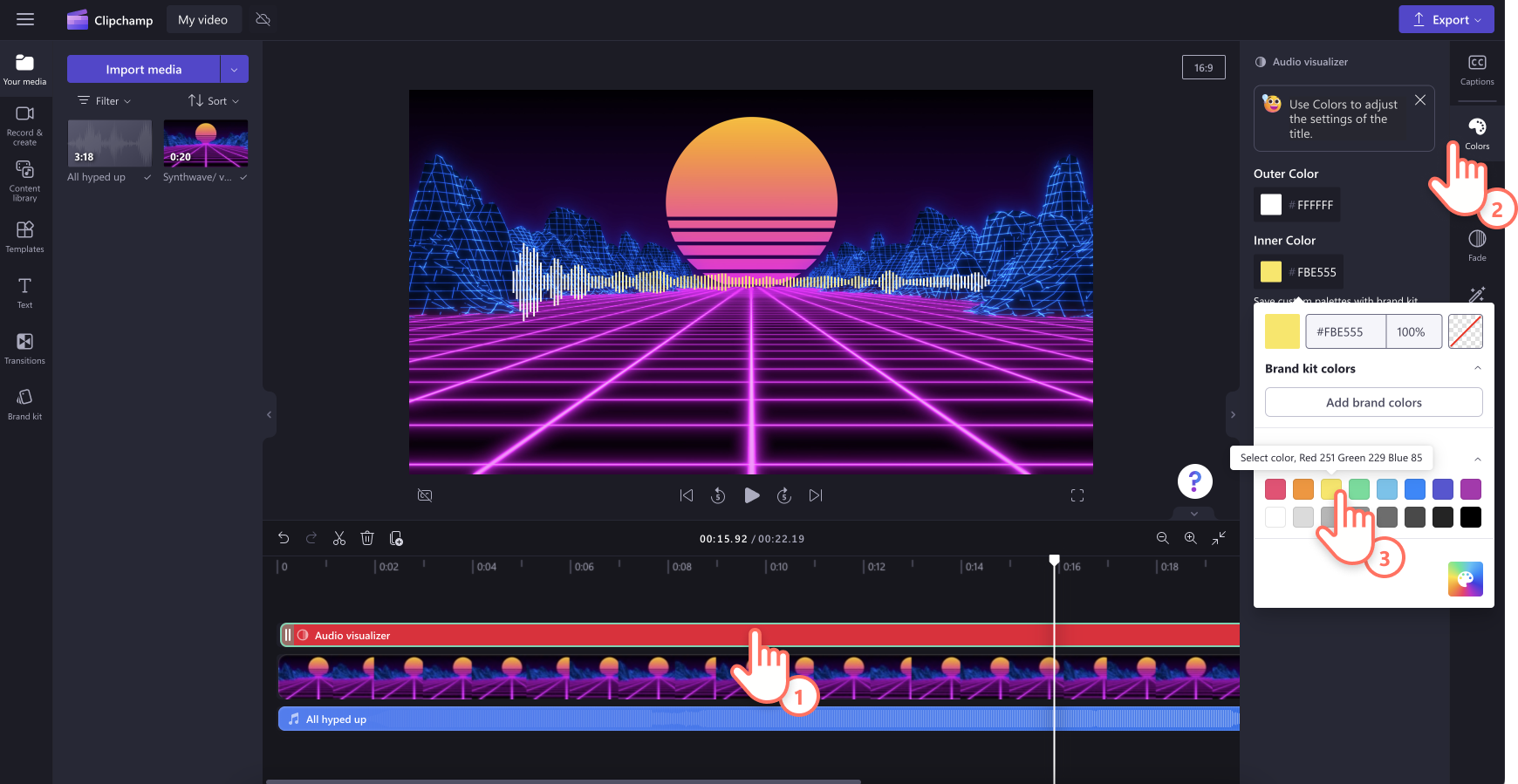
Em seguida, clique na aba Transformar para editar a posição, o tamanho e o layout do visualizador de áudio. Para selecionar uma posição, clique em uma caixa de localização. Mova o controle deslizante de tamanho para a esquerda e direita para ajustar o tamanho. Se quiser alterar a aparência da barra do visualizador de música, desmarque a caixa de exibição. Isso transformará seu visualizador de música em duas linhas horizontais em vez de várias barras verticais.

Altere a aparência do visualizador de áudio com um filtro divertido disponível na barra lateral direita. Clique na aba Filtros e selecione um filtro adequado ao seu vídeo. Você também pode ajustar exposição, saturação, temperatura, contraste e opacidade na aba Ajustar cores.
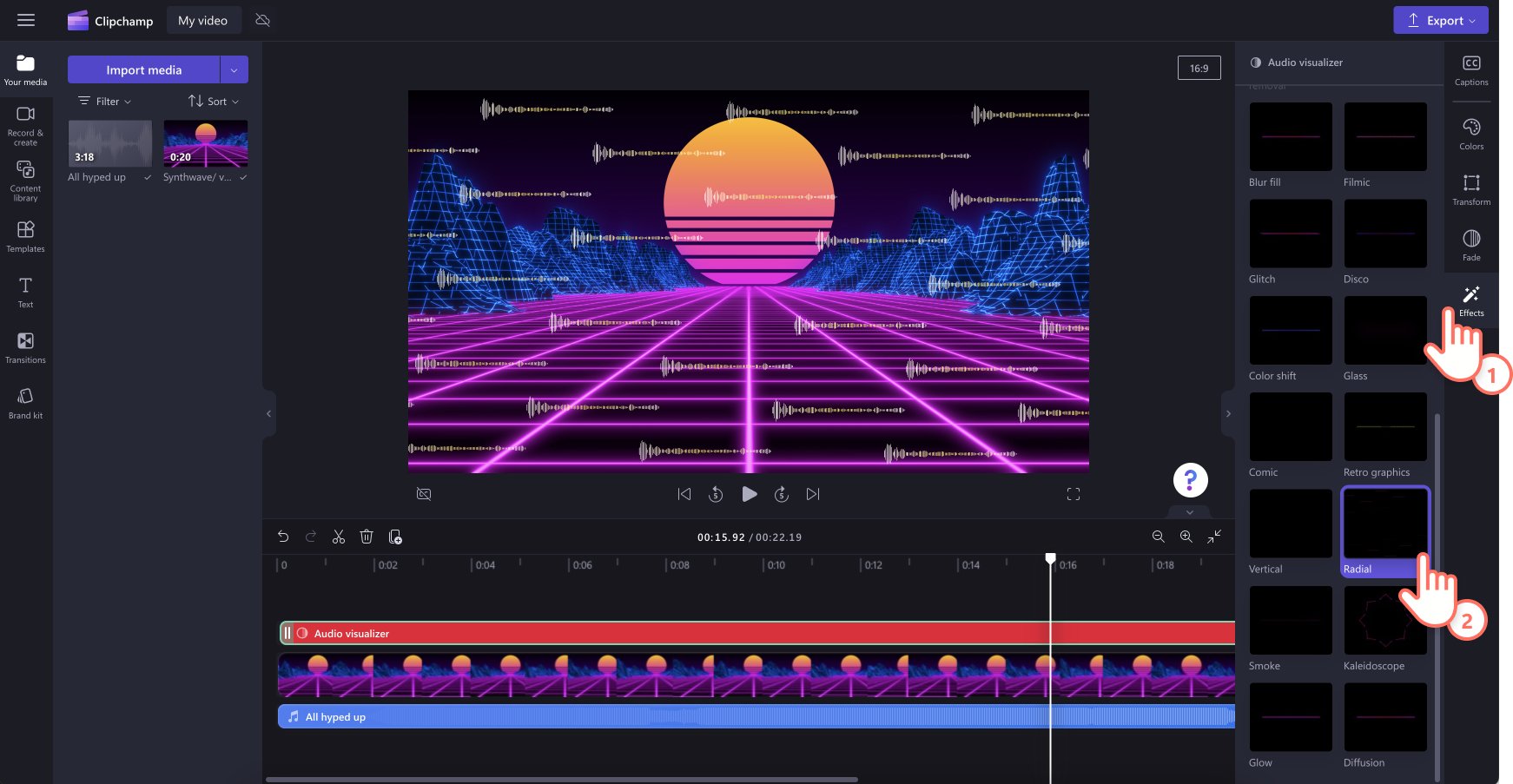
Edite seu vídeo com efeitos especiais
Aprimore vídeos musicais com texto e gráficos
Se você for compartilhar seu vídeo musical no YouTube, Facebook ou Vimeo, não se esqueça de adicionar introdução, encerramento, títulos de crédito, redes sociais, imagens para assinar o canal e até legendas. Explore nossa biblioteca com painéis de assinatura do YouTube prontos para uso.
Transforme seu logotipo em uma marca d'água
Use o recurso de kit de marca para manter a consistência e a identidade visual de seus vídeos. Arraste e solte seu logotipo na timeline acima do clipe de vídeo e diminua a opacidade. O logotipo aparecerá como marca d'água em seu vídeo com visualizador de áudio.
Conecte clipes de vídeo e música com transições
Destaque o clima, o tom, o ritmo e o estilo do seu vídeo musical adicionando transições entre cada clipe. Uma simples transição para conectar dois clipes é suficiente para deixar seu vídeo bem acabado e editado. Você pode até adicionar uma transição entre as músicas se for publicar um álbum.
Perguntas Frequentes
Visualizador de áudio é o mesmo que visualizador de música e visualizador de som?
Sim. O visualizador de áudio do Clipchamp também é conhecido como visualizador de música e de som. A sobreposição funciona com qualquer estilo de áudio de vídeo.
Onde posso compartilhar meu vídeo musical com visualizador de som?
Compartilhe seu vídeo musical diretamente do editor do Clipchamp em plataformas como YouTube, Google Drive, TikTok e OneDrive. Se você usou áudio de nossa biblioteca para criar seu vídeo musical, não se preocupe com os direitos autorais em seu vídeo para o YouTube. Todos os nossos arquivos de áudio são isentos de royalties.
Transforme trilhas sonoras em vídeos profissionais com a nossa sobreposição gratuita para visualizadores de áudio. Se tiver interesse em mais efeitos especiais de sobreposição de vídeo, confira nosso blog sobre picture-in-picture. Inscreva-se hoje mesmo para criar um vídeo com visualizador de música gratuito online com o Clipchamp.
Lembre-se de assistir ao nosso tutorial em vídeo do YouTube.